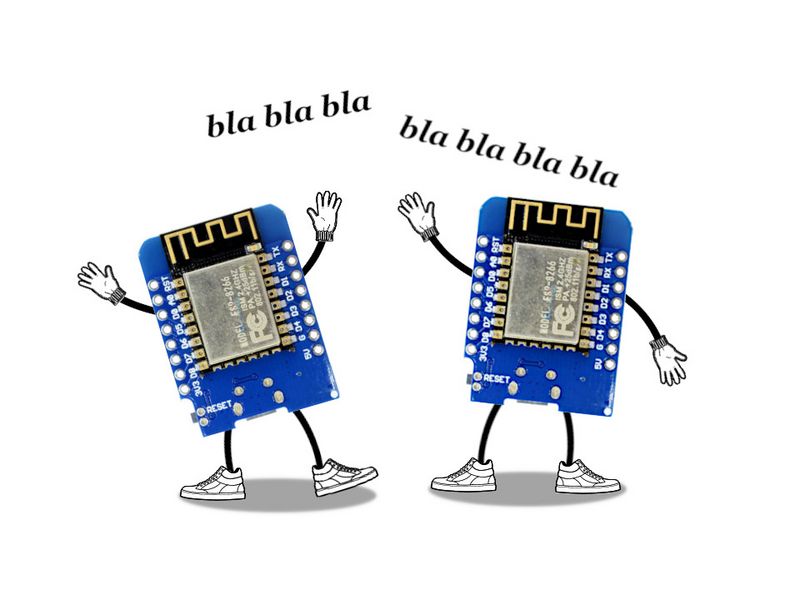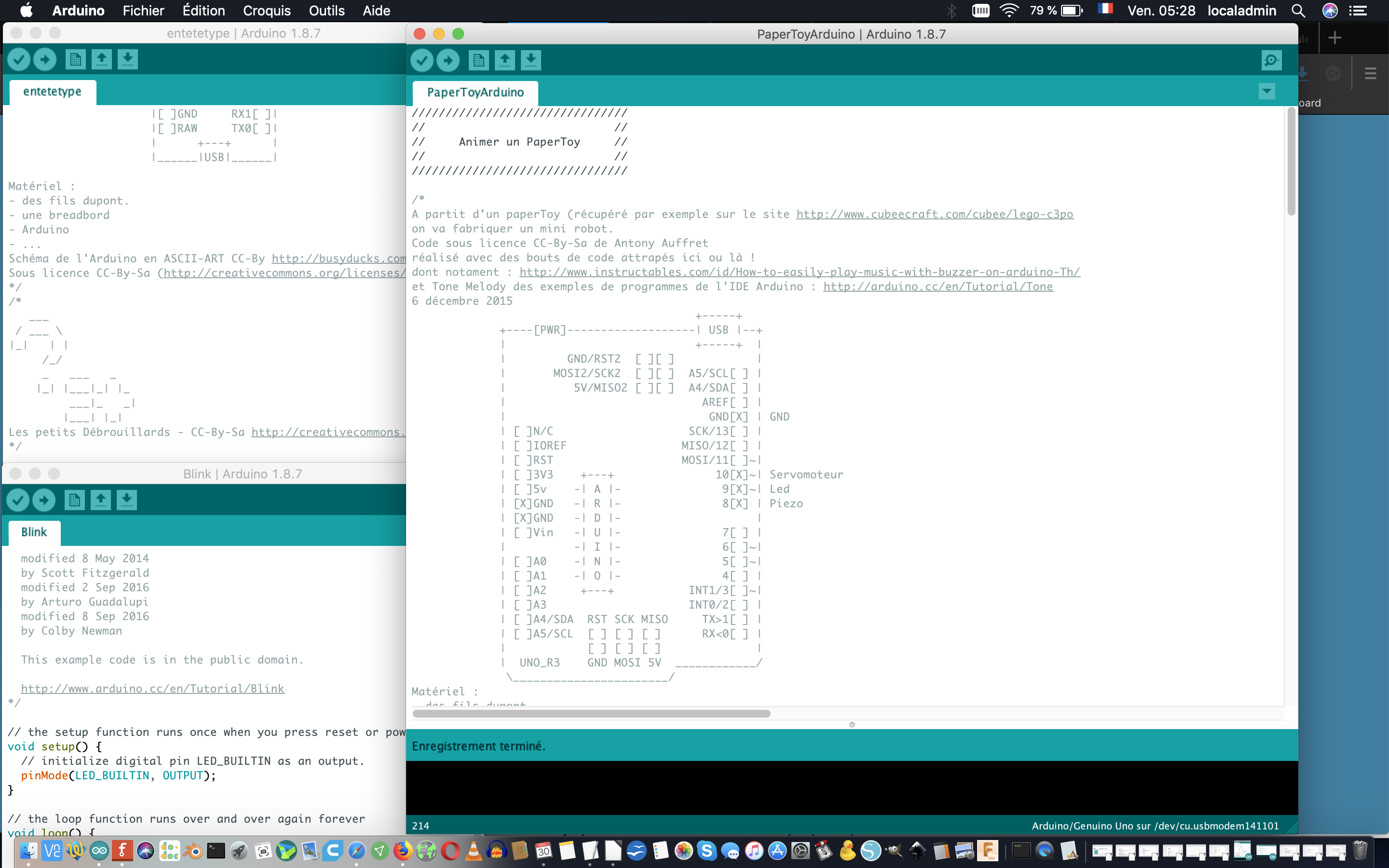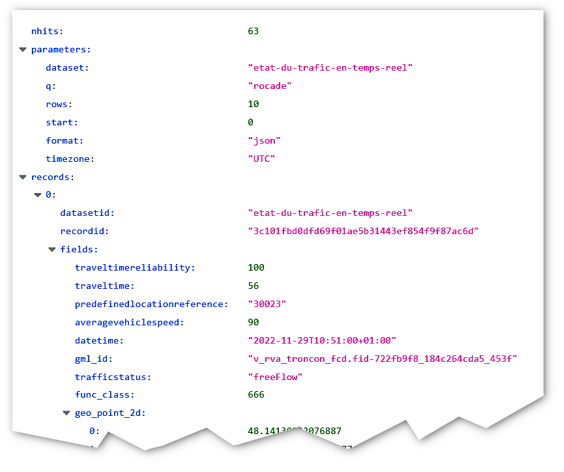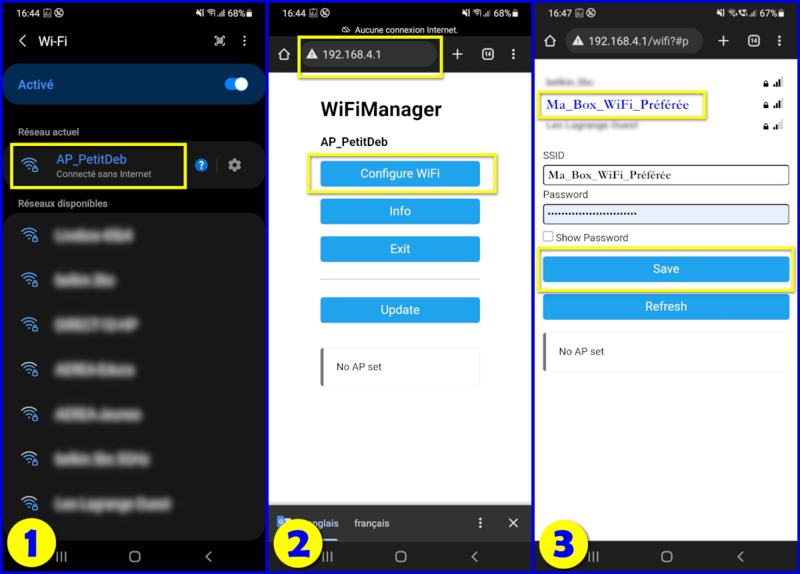Sommaire
- 1 Introduction
- 2 Étape 1 - Connexion Wi-Fi en environnement stable
- 3 Étape 2 - Oui, mais si je dois changer de borne Wi-Fi ?
- 4 Étape 3 - Et si je veux rester en mode AP (Access Point) Wi-Fi ?
- 5 Étape 4 - Et maintenant, on fait quoi avec le Wi-Fi ? (tiens, pourquoi pas un petit serveur web ?)
- 6 Étape 5 - Interrogation de serveurs web (mode JSON)
- 7 Étape 6 - Diffusion d'information (mode MQTT)
- 8 Étape 7 - Utilisation de plusieurs cartes ...(DRAFT)
- 9 Comment ça marche ?
- 10 Commentaires
Introduction
Cette expérience regroupe différentes manières de bénéficier des capacités de communication des cartes compatibles Arduino possédant une puce Wi-Fi. On suppose (Cf. "Expériences ré-requises" ci-après) que vous avez déjà manipulé une carte Arduino et son environnement de développement. Toutes les étapes décrites ici sont en fait indépendantes :
- Les deux premières étapes permettent à notre carte de se connecter au Wi-Fi, de façon basique (étape 1) ou un peu plus évoluée, et souple (étape 2) ;
- L'étape 3 permet à la carte d'être dans un mode particulier, dit "AP"(Access Point") et se comporter comme une borne Wi-Fi.
- Les étapes suivantes correspondent à des besoins différents :
- étape 4 : visualiser et/ou modifier des paramètres de notre carte via une interface web ;
- étape 5 : permettre à notre carte d'accéder à des données d'un site externe, utilisant le format standardisé JSON (1)
- étape 6 : permettre à notre carte d'envoyer et de recevoir des messages courts, via le protocole standardisé MQTT (1)
Dans la même philosophie que les expériences "Code minimal des capteurs pour Arduino" et "Code minimal des actionneurs pour Arduino", nous fournirons ici uniquement le code relatif à nos besoins de connexion, sans mettre au point une quelconque application. Donc, ici, pas besoin de connecter une led ou un capteur, donc pas de schéma de montage : vous branchez simplement votre carte en USB sur votre ordinateur, et les résultats seront visibles en mode texte dans le moniteur série de l'environnement de développement Arduino.
Il existe bien sûr déjà un tas de tutoriels avec des exemples similaires, sans compter bien sûr les exemples fournis avec les bibliothèques que l'on va utiliser (2). La modeste contribution de de cette page est de tenter de regrouper les cas de figures les plus importants. S'il en manque, n'hésitez pas à mettre un commentaire, voire à ajouter une étape !
(1) Pas d'inquiétude sur les "JSON "et autre "MQTT", on explique tout dans les étapes correspondantes
- Matériel et outils
- Expériences pré-requises
Étape 1 - Connexion Wi-Fi en environnement stable
Cette première étape permet à un Wemos D1 mini (ou autre carte compatible Arduino avec puce Wi-Fi) de se connecter au Wi-Fi dans un environnement connu, et qui ne change pas ; C'est-à-dire que l'on à accès à une borne Wi-Fi, on connait son mot de passe - aka "clé de sécurité réseau", et a priori la carte va rester dans cet environnement.
Ces bibliothèques sont pré-chargées dans l'environnement Arduino, il n'est pas nécessaire d'aller les chercher dans le gestionnaire de bibliothèques.
| Connexion Wi-Fi de base | ||
| Avant le Setup | Importation de la bibliothèque | #include <ESP8266WiFi.h> // Pour le Wemos D1 Mini, ou ...
#include <WiFi.h> // ... Pour l'ESP32 |
| Création de l’objet | ||
| Dans le Setup | Démarrage de la connexion | WiFi.begin(SSID, SecKey) ; // Où SSID est le nom du point d'accès Wi-Fi, et SecKey son mot de passe |
| Test de la connexion | if (WiFi.Status() == WL_CONNECTED) { (...) } | |
| Récupération de l'adresse IP | WiFi.localIP() ; | |
| Dans le Loop | Utilisation | Le test de la connexion, et la récupération de l'adresse IP peuvent aussi être utilisés dans le loop(). |
Pour connaître toutes les autres possibilités de ces bibliothèques, voir leurs références, respectivement ici (D1 Mini) et ici (ESP32).
/* =========================================================================================================
*
* CODE MINIMAL RESEAU - ETAPE 1 : connexion basique au Wi-Fi
*
* ---------------------------------------------------------------------------------------------------------
* Les petits Débrouillards - décembre 2022 - CC-By-Sa http://creativecommons.org/licenses/by-nc-sa/3.0/
* ========================================================================================================= */
// Bibliothèques WiFi : UNE SEULE EST NECESSAIRE, choisir celle correspondant à votre matériel.
// ATTENTION AUX MAJUSCULES & MINUSCULES ! Sinon d'autres bibliothèques, plus ou moins valides, seraient utilisées.
#include <ESP8266WiFi.h> // A utiliser pour le D1 Mini
//#include <WiFi.h> // A utiliser pour l'ESP32
// Définition du point d'accès Wi-Fi et de son mot de passe ("clé de sécurité")
// A REMPLACER PAR LES VERITABLES VALEURS CORRESPONDANT A VOTRE EMPLACEMENT
const char* mySSID = "MA_BOX_INTERNET";
const char* mySecKey = "MA_CLE_DE_SECURITE";
/* --------------------------------------------------------------------------------------------------------
* SETUP : Initialisation
* -------------------------------------------------------------------------------------------------------- */
void setup() {
// Initialisation de la liaison série, affichage 1er message
Serial.begin(115200);
delay(100) ;
Serial.println();
Serial.println("----------------------------------") ;
Serial.println("Exemple de connexion Wi-Fi basique") ;
Serial.println("----------------------------------") ;
// Démarrage de la tentative de connexion, avec le nom du point d'accès Wi-Fi et son mot de passe
WiFi.begin(mySSID, mySecKey) ;
// Attente de la connexion pendant 10 secondes (20 x 500 ms)
Serial.print("Connexion à "); Serial.print(mySSID) ; Serial.print(" ") ;
int tryNumber = 1 ;
while (WiFi.status() != WL_CONNECTED)
{
delay(500);
Serial.print(".");
if (++tryNumber > 20) {
Serial.println() ; Serial.println("Pas de connexion, abandon") ;
return ;
}
}
// La connexion a réussi ! On affiche l'adresse IP obtenue.
Serial.println(); Serial.print("Connecté ! Adresse IP : ");
Serial.println(WiFi.localIP());
}
/* --------------------------------------------------------------------------------------------------------------
* LOOP : fonction appelée régulièrement par le système
* ------------------------------------------------------------------------------------------------------------- */
void loop() {
/* On ne fait rien de particulier sur cet exemple */
}
Étape 2 - Oui, mais si je dois changer de borne Wi-Fi ?
Dans l'étape précédente on supposait que le Wi-Fi était permanent (cas où les cartes ne quittent pas notre labo, par exemple). Mais si on souhaite faire voyager nos cartes (démos dans des écoles, etc ...), on a trois possibilités :
- On vient avec son environnement de développement Arduino, on met à jour le code Arduino avec les nouvelles informations Wi-Fi, et on téléverse le code sur toutes nos cartes ... un peu laborieux, n'est-il pas ?
- ou bien, on dispose en permanence d'un téléphone mobile avec forfait données (4G ou +), et on utilise systématiquement celui-ci en mode "Point d'accès mobile". C'est donc ce téléphone qui sera vu en permanence comme le point d'accès Wi-Fi préféré de votre carte (D1 mini ou ESP32), quelque soit l'endroit où vous vous trouvez. Pas toujours possible ...
- et sinon, on utilise la bibliothèque "WiFiManager", qui nous simplifie grandement la tâche !
En effet, cette bibliothèque permet d'enregistrer de façon pérenne (même si on débranche la carte) le dernier Point d'Accès Wi-Fi sur lequel la carte a réussi à se connecter. La bibliothèque va d'abord chercher à se connecter sur ce Point d'Accès "connu". Et si ça ne fonctionne pas (on a changé de lieu, par exemple), alors elle va se positionner elle-même en mode "Point d'Accès", et va proposer sur l'adresse 192.168.4.1 une interface web permettant d'afficher les Points d'Accès Wi-Fi environnants, et d'en sélectionner un. Le nouveau Point d'Accès choisi sera sauvegardé pour les fois suivantes.
Pour plus de détails, et présentation de l'interface utilisateur proposée par la bibliothèque, voir le chapitre "Explications" en bas de cette page.
La bibliothèque doit être rajoutée à l'environnement Arduino dans le gestionnaire de Bibliothèques (voir ici pour le mode d'emploi) :
| Wifimanager | ||
| Avant le Setup | Importation de la bibliothèque | #include <WiFiManager.h> |
| Création de l’objet | WiFiManager myWiFiManager; | |
| Dans le Setup | Déclaration du mode bloquant | myWiFiManager.setConfigPortalBlocking(true); // ... ou rien (mode par défaut) |
| Déclaration du mode non bloquant | myWiFiManager.setConfigPortalBlocking(false); | |
| Tentative de connexion à un PA Wi-Fi | if (myWiFiManager.autoConnect(Nom_AP, MotDePasse_AP)) { (... connexion OK !) } | |
| Dans le Loop | Activation régulière pour le mode non bloquant | myWiFiManager.process() ; // Obligatoire en mode non bloquant |
Pour connaître toutes les autres possibilités de cette bibliothèque, voir sa référence, ici.
Code minimal : mode bloquant (par défaut)
/* =========================================================================================================
*
* CODE MINIMAL RESEAU - ETAPE 2 : Connexion à un point d'accès choisi par l'utilisateur
*
* CAS A : MODE BLOQUANT - On attend tant que l'utilisateur n'a pas choisi son Point d'Accès Wi-Fi
*
* ---------------------------------------------------------------------------------------------------------
* Les petits Débrouillards - décembre 2022 - CC-By-Sa http://creativecommons.org/licenses/by-nc-sa/3.0/
* ========================================================================================================= */
// Bibliothèque WiFiManager. Un seule bibibliothèque suffit ici, quelque soit la carte (ESP32 ou Wemos D1 Mini)
#include <WiFiManager.h> // Gestion de la connexion Wi-Fi (recherche de points d'accès)
WiFiManager myWiFiManager; // Création de mon instance de WiFiManager.
// Définition de la carte lorsqu'elle se positionne en mode "Point d'Accès".
const char* mySSID = "AP_PetitDeb" ; // Nom du point d'accès
const char* mySecKey = "PSWD1234" ; // Mot de passe, 8 caractères au minimum
/* --------------------------------------------------------------------------------------------------------
* SETUP : Initialisation
* -------------------------------------------------------------------------------------------------------- */
void setup() {
// Initialisation de la liaison série, affichage 1er message
Serial.begin(115200);
delay(100) ;
Serial.println();
Serial.println("----------------------------------") ;
Serial.println("Exemple de connexion Wi-Fi évoluée") ;
Serial.println("----------------------------------") ;
// Tentative de connexion au Wi-Fi. Si la carte n'a pas réussi se connecter au dernier Point d'Accès connu,
// alors elle va se positionner en mode Point d'Accès, demandera sur l'adresse 192.168.4.1 quel nouveau
// Point d'Accès choisir. Par défaut, on restera bloqué tant que l'utilisateur n'aura pas fait de choix.
Serial.println("Connexion au Wi-Fi ...");
if (myWiFiManager.autoConnect(mySSID, mySecKey)) {
// Wi-Fi en mode standard ok --> On affiche l'adresse IP obtenue.
Serial.println(); Serial.print("Connecté ! Adresse IP : ");
Serial.println(WiFi.localIP());
}
else {
Serial.println("Connexion Wi-Fi KO :-(");
}
}
/* --------------------------------------------------------------------------------------------------------------
* LOOP : fonction appelée régulièrement par le système
* ------------------------------------------------------------------------------------------------------------- */
void loop() {
/* On ne fait rien de particulier sur cet exemple */
}
/* =========================================================================================================
*
* CODE MINIMAL RESEAU - ETAPE 2 : Connexion à un point d'accès choisi par l'utilisateur
*
* CAS B : MODE NON BLOQUANT - On peut faire autre chose en attendant que l'utilisateur ait choisi
* son Point d'Accès Wi-Fi
*
* ---------------------------------------------------------------------------------------------------------
* Les petits Débrouillards - décembre 2022 - CC-By-Sa http://creativecommons.org/licenses/by-nc-sa/3.0/
* ========================================================================================================= */
// Bibliothèque WiFiManager. Un seule bibibliothèque suffit ici, quelque soit la carte (ESP32 ou Wemos D1 Mini)
#include <WiFiManager.h> // Gestion de la connexion Wi-Fi (recherche de points d'accès)
WiFiManager myWiFiManager; // Création de mon instance de WiFiManager.
// Définition de la carte lorsqu'elle se positionne en mode "Point d'Accès".
const char* mySSID = "AP_PetitDeb" ; // Nom du point d'accès
const char* mySecKey = "PSWD1234" ; // Mot de passe, 8 caractères au minimum
// Pour les besoins de l'exemple (traces)
bool IAmNotConnected = true ;
/* --------------------------------------------------------------------------------------------------------
* SETUP : Initialisation
* -------------------------------------------------------------------------------------------------------- */
void setup() {
// Initialisation de la liaison série, affichage 1er message
Serial.begin(115200);
delay(100) ;
Serial.println();
Serial.println("----------------------------------") ;
Serial.println("Exemple de connexion Wi-Fi évoluée") ;
Serial.println("----------------------------------") ;
// Déclaration du mode "non bloquant".
// Bonus : suppression des traces fournies par le WiFiManager (il est très bavard)
myWiFiManager.setConfigPortalBlocking(false);
myWiFiManager.setDebugOutput(false);
// Tentative de connexion au Wi-Fi. Si la carte n'a pas réussi se connecter au dernier Point d'Accès connu,
// alors elle va se positionner en mode Point d'Accès, demandera sur l'adresse 192.168.4.1 quel nouveau
// Point d'Accès choisir. On ne reste pas bloqué, la suite du setup() va se dérouler, et le WiFiManager
// traitera les demandes ultérieurement, dans la fonction loop().
Serial.println("Connexion au Wi-Fi ...");
if (myWiFiManager.autoConnect(mySSID, mySecKey)) {
// Wi-Fi en mode standard ok --> On affiche l'adresse IP obtenue.
Serial.println(); Serial.print("Connecté ! Adresse IP : ");
Serial.println(WiFi.localIP());
}
else {
// Wi-Fi standard KO, on est passé en mode AP, qui sera traité dans le loop().
Serial.println("Pas de point Wi-Fi connu, passage en mode AP (identifiant \"" + String(mySSID) + "\")");
}
}
/* --------------------------------------------------------------------------------------------------------------
* LOOP : fonction appelée régulièrement par le système
* ------------------------------------------------------------------------------------------------------------- */
void loop() {
// Obligatoire en mode non bloquant, pour que le WiFiManager continue sa tâche.
myWiFiManager.process() ;
// Test pour savoir si on est enfin connecté - on ne l'affiche qu'une fois pour limiter les traces
if (IAmNotConnected) {
if (WiFi.status() == WL_CONNECTED) {
Serial.print("Connecté au point d'accès " + String(WiFi.SSID()) + ", Adresse IP : ") ;
Serial.println(WiFi.localIP());
IAmNotConnected = false ;
}
}
}
Étape 3 - Et si je veux rester en mode AP (Access Point) Wi-Fi ?
Il existe des cas particuliers où une application n'a en fait pas besoin du Wi-Fi pour aller envoyer ou recevoir des données d'Internet, mais souhaite être juste être considérée comme un Point d'Accès Wi-Fi. Ce mode est suffisant si l'on souhaite commander notre carte (*) depuis un système local
(*) Par exemple en mode web, depuis un mobile ... petit "spoiler" de l'étape 4 :-)
Pour utiliser le mode "Point d'Accès", on garde les librairies de base, vues à l'étape 1, en utilisant d'autres fonctions.
| Connexion Wi-Fi de base | ||
| Avant le Setup | Importation de la bibliothèque | #include <ESP8266WiFi.h> // Pour le Wemos D1 Mini, ou ...
#include <WiFi.h> // ... Pour l'ESP32 |
| Création de l’objet | ||
| Dans le Setup | Lancement du mode AP
avec mot de passe | if (WiFi.softAP(SSID, SecKey)) { (... succès ... } ; // Où SSID est le nom du point d'accès Wi-Fi, et SecKey son mot de passe |
| Lancement du mode AP
sans mot de passe | if (WiFi.softAP(SSID)) { (... succès ... } ; // Où SSID est le nom du point d'accès Wi-Fi | |
| Récupération de l'adresse IP de base | WiFi.softAPIP() ; | |
| Dans le Loop | Utilisation | La récupération de l'adresse IP peut aussi être utilisée dans le loop(). |
Pour connaître toutes les autres possibilités de ces bibliothèques, voir leurs références, respectivement ici (D1 Mini) et ici (ESP32).
/* =========================================================================================================
*
* CODE MINIMAL RESEAU - ETAPE 3 : Configuration en mode Point d'Accès
*
* ---------------------------------------------------------------------------------------------------------
* Les petits Débrouillards - décembre 2022 - CC-By-Sa http://creativecommons.org/licenses/by-nc-sa/3.0/
* ========================================================================================================= */
// Bibliothèques WiFi : UNE SEULE EST NECESSAIRE, choisir celle correspondant à votre matériel.
// ATTENTION AUX MAJUSCULES & MINUSCULES ! Sinon d'autres bibliothèques, plus ou moins valides, seraient utilisées.
#include <ESP8266WiFi.h> // A utiliser pour le D1 Mini
//#include <WiFi.h> // A utiliser pour l'ESP32
const char* mySSID = "AP_PetitDeb" ;
const char* mySecKey = "PSWD1234" ;
/* --------------------------------------------------------------------------------------------------------
* SETUP : Initialisation
* -------------------------------------------------------------------------------------------------------- */
void setup() {
// Initialisation de la liaison série, affichage 1er message
Serial.begin(115200);
delay(100) ;
Serial.println();
Serial.println("-----------------------------") ;
Serial.println("Exemple en mode Point d'Accès") ;
Serial.println("-----------------------------") ;
// Déclaration du mode "Point d'Accès"
Serial.println("Déclaration Mode AP, SSID \"" + String(mySSID) + "\"") ;
if (WiFi.softAP(mySSID,mySecKey)) {
// Voilà, nous somme en mode "Point d'Accès", notre carte sera visible des systèmes Wi-Fi environnants,
// au même titre que les autres box Wi-Fi du voisinage. Par contre, ça s'arrête là, et si une fois
// connecté sur ce Point d'Accès "AP_PetitDeb" on cherche à joindre notre carte sur l'adresse IP obtenue
// ci-dessous par WiFi.softAPIP(), on aura droit à un beau "ERR_CONNECTION_REFUSED". Normal, on n'a pas
// précisé dans l'application ce qu'il faut faire : voir exemple suivant Code_Minimal_Etape4.
Serial.print("Mode AP OK, IP Address : ") ;
Serial.println(WiFi.softAPIP()) ;
}
else {
Serial.println("Mode AP KO ... :-(") ;
}
}
/* --------------------------------------------------------------------------------------------------------------
* LOOP : fonction appelée régulièrement par le système
* ------------------------------------------------------------------------------------------------------------- */
void loop() {
// Rien de spécial dans cet exemple
}
Étape 4 - Et maintenant, on fait quoi avec le Wi-Fi ? (tiens, pourquoi pas un petit serveur web ?)
Une première véritable utilisation du Wi-Fi sur nos cartes, est d'y définir un mini-serveur web , qui nous permettra d'afficher voire de modifier des données gérées par la carte, sur n'importe quel navigateur.
On peut trouver quelques exemples d'applications de ce type, réalisée par des Petits Débrouillards, en particulier le Petit Bot, petit robot commandable, ou encore Commander un D1 mini avec une interface web, permettant d'animer des leds, de gérer un moteur, et de récupérer des données du D1 mini sur une interface web.
| Site web | ||
| Avant le Setup | Importation de la bibliothèque | #include <ESP8266WebServer.h> // Pour le D1 Mini, ou ...
#include <WebServer.h> // ... pour l'ESP32 |
| Création du serveur web (sur le port 80) | ESP8266WebServer myWeb(80); // Pour le D1 Mini , ou ...
// WebServer myWeb(80) ; // ... pour l'ESP32 | |
| Dans le Setup | Déclaration de la fonction qui s'occupera
de la génération de la page web | myWeb.on ( "/", runPage01 ); |
| Démarrage du serveur web | myWeb.begin(); | |
| Dans le Loop | Traitement des requêtes web | myWeb.handleClient(); |
Code Minimal 4a : affichage d'un paramètre de la carte.
La page web hébergée sur notre carte doit être codée en HTML. La page peut être assez évoluée, intégrer du code javascript, être formatée en mode CSS, etc ... Dans l'exemple "minimal" ci-dessous, on se contente d'une page HTML basique.
Une fois le code téléversé sur votre carte, pour voir le résultat, connectez-vous (avec un ordinateur ou un mobile) sur le point d'accès "AP_PetitDeb" (mot de passe "PSWD1234"), puis lancez votre navigateur préféré et tapez 192.168.4.1.
/* =========================================================================================================
*
* CODE MINIMAL RESEAU - ETAPE 4 : site WEB
*
* CAS A : Page HTML Basique, consultation d'une variable de la carte
*
* ---------------------------------------------------------------------------------------------------------
* Les petits Débrouillards - décembre 2022 - CC-By-Sa http://creativecommons.org/licenses/by-nc-sa/3.0/
* ========================================================================================================= */
// Bibliothèques WiFi et WebServer: ATTENTION, choisir celles correspondant à votre matériel.
// ATTENTION AUX MAJUSCULES & MINUSCULES ! Sinon d'autres bibliothèques, plus ou moins valides, seraient utilisées.
#include <ESP8266WiFi.h> // A utiliser pour le D1 Mini
#include <ESP8266WebServer.h> // A utiliser pour le D1 Mini
//#include <WiFi.h> // A utiliser pour l'ESP32
//#include <WebServer.h> // A utiliser pour l'ESP32
const char* mySSID = "AP_PetitDeb" ; // On va utiliser le mode "Access Point" pour cet exemple
const char* mySecKey = "PSWD1234" ;
// Déclaration de notre serveur web interne.
ESP8266WebServer myWeb(80); // A utiliser pour le D1 Mini
// WebServer myWeb(80) ; // A utiliser pour l'ESP32
/* --------------------------------------------------------------------------------------------------------
* webPage01 : formattage HTML de la page web.
* - En fait cette fonction doit rendre une chaîne (String) contenant l'intégralité du code HTML qui sera
* envoyé au navigateur de l'utilisateur.
* - On peut y insérer des informations de la carte, comme ici par exemple, le nom du Point d'accès (mySSID).
* Dans une véritable application, ça pourrait être la valeur d'un capteur de température.
* - Pour pouvoir débugger facilement le code HTML/Javascript sur un browser (par exemple Firefox / Outils
* supplémentaires / Outils de développement Web), il est préférable d'indenter le code à l'intérieur de la chaîne
* de caractère, et de mettre des sauts de ligne ("\n") à la fin de chaque ligne de code HTML.
* -------------------------------------------------------------------------------------------------------- */
String webPage01() {
String p;
p = "<html lang=fr-FR><head><title>ETAPE 4 (Mini-Web)</title></head>\n" ;
p += "<body>\n" ;
p += " <br><br><br><center><font size=\"12\">\n" ;
p += " Bonjour, je suis " + String(mySSID) + "...\n" ; // C'est ici qu'on place l'information SSID.
p += " <br>... très heureux de te rencontrer !\n" ;
p += " </center>\n" ;
p += "</body></html>\n" ;
return p;
}
/* --------------------------------------------------------------------------------------------------------
* runPage01 : gestion de la page web
* -------------------------------------------------------------------------------------------------------- */
void runPage01() {
// Affichage de la page Web.
myWeb.send ( 200, "text/html", webPage01() );
}
/* --------------------------------------------------------------------------------------------------------
* SETUP : Initialisation
* -------------------------------------------------------------------------------------------------------- */
void setup() {
// Initialisation de la liaison série, affichage 1er message
Serial.begin(115200);
delay(100) ;
Serial.println();
Serial.println("----------------------") ;
Serial.println("Exemple de serveur WEB") ;
Serial.println("----------------------") ;
// Déclaration du mode "Point d'Accès". On s'arrête là si échec.
Serial.println("Déclaration Mode AP, SSID \"" + String(mySSID) + "\"") ;
if (!WiFi.softAP(mySSID,mySecKey)) {
Serial.println("Mode AP KO ... :-(") ;
return ;
}
// Affichage de l'adresse IP principale du Point d'Accès.
Serial.print("Mode AP OK, IP Address : ") ;
Serial.println(WiFi.softAPIP()) ;
// Définition des points d'entrée du serveur Web (un seul ici), et démarrage du serveur.
myWeb.on ( "/", runPage01 );
myWeb.begin();
}
/* --------------------------------------------------------------------------------------------------------------
* LOOP : fonction appelée régulièrement par le système
* ------------------------------------------------------------------------------------------------------------- */
void loop() {
// Traitement des requêtes web.
myWeb.handleClient();
}Code Minimal 4b : actionner la carte via l'interface web
Dans l'exemple précédent, on se contente de récupérer un paramètre de la carte. Mais il est également possible de modifier un paramètre (par exemple l'état d'une des sorties de la carte, et donc d'agir sur un de ses périphériques : led, moteur, ...).
Le code ci-dessous présente donc un code "moins minimal", permettant d'afficher et de modifier une variable du programme Arduino. Dans une application réelle, il suffira alors d'utiliser cette variable pour afficher et agir sur sur l'état d'une des entrées/sorties de la carte.
La partie HTML est un peu plus complexe, car on va y définir une fonction javascript, qui permettra de faire passer des informations du navigateur au serveur web hébergé. Voir les explications complémentaires dans le code lui-même.
/* =========================================================================================================
*
* CODE MINIMAL RESEAU - ETAPE 4 : site WEB
*
* CAS B : Page HTML plus évoluéee, et modification d'une variable de la carte
*
* ---------------------------------------------------------------------------------------------------------
* Les petits Débrouillards - décembre 2022 - CC-By-Sa http://creativecommons.org/licenses/by-nc-sa/3.0/
* ========================================================================================================= */
// Bibliothèques WiFi et WebServer: ATTENTION, choisir celles correspondant à votre matériel.
// ATTENTION AUX MAJUSCULES & MINUSCULES ! Sinon d'autres bibliothèques, plus ou moins valides, seraient utilisées.
#include <ESP8266WiFi.h> // A utiliser pour le D1 Mini
#include <ESP8266WebServer.h> // A utiliser pour le D1 Mini
//#include <WiFi.h> // A utiliser pour l'ESP32
//#include <WebServer.h> // A utiliser pour l'ESP32
const char* mySSID = "AP_PetitDeb" ; // On va utiliser le mode "Access Point" pour cet exemple
const char* mySecKey = "PSWD1234" ;
// Déclaration de notre serveur web interne, qui écoutera sur le port 80.
ESP8266WebServer myWeb(80); // A utiliser pour le D1 Mini
// WebServer myWeb(80) ; // A utiliser pour l'ESP32
// Variable qui sera affichée et modifiée depuis notre interface web.
int myValue = 0 ;
/* --------------------------------------------------------------------------------------------------------
* webPage01 : formattage HTML de la page web.
* - En fait cette fonction doit rendre une chaîne (String) contenant l'intégralité du code HTML qui sera
* envoyé au navigateur de l'utilisateur.
* - Comme dans l'exemple précédent (Exemple_4A), on insère dans cette chaîne une information de la carte,
* ici la valeur de notre variable 'my value'. Mais on va aussi ajouter des boutons permettant de modifier
* cette valeur sur la carte.
* - Idem Exemple_4A : pour pouvoir débugger facilement le code HTML/Javascript sur un browser (par exemple
* Firefox / Outils supplémentaires / Outils de développement Web), il est préférable d'indenter le code à
* l'intérieur de la chaîne de caractère, et de mettre des sauts de ligne ("\n") à la fin de chaque ligne
* de code HTML.
* -------------------------------------------------------------------------------------------------------- */
String webPage01() {
String p;
// Début de construction de la page web (entête, titre, paramètres)
p = "<html lang=fr-FR><head>\n" ;
p += "<title>ETAPE 4B</title>\n" ; // Titre de la page
p += " <meta charset='UTF-8'>\n" ; // Codage des caractères, UTF-8 est fortement recommandé
p += "</head>\n" ;
// Définitions CSS (), qui permettent de décrire le format des objets sur la page web.
// Si vous voulez tout savoir sur CSS, on peut trouver une bonne introduction ici : https://developer.mozilla.org/fr/docs/Learn/CSS
// et une référence complète ici : https://developer.mozilla.org/fr/docs/Web/CSS/Reference
p += "<style>\n" ;
p += " body { background-color: #000088; color: white; font-size: 25px; }\n"; // couleur fond écran (bleu foncé) et textes (blanc).
p += " input { width:25%; margin:10px; font-size:20px; border-radius: 5px; }\n"; // format des boutons (taille, coins arrondis, ...).
p += "</style>\n" ;
// Début du code javascript. Javascript est le langage utilisé au niveau des navigateurs web (Firefox, Microsoft Edge, Google Chrome, ...)
// pour introduire un peu de dynamisme et d'intelligence dans les pages web. Cela peut permettre, par exemple, de réaliser une action
// locale et immediate, telle que l'agrandissement d'une image, le changement d'un texte, etc ... sans avoir à réinterroger le serveur web.
//
// Dans notre cas, la fonction 'addition(val)' ci-dessous va ajouter le paramètres 'val' à l'adresse du serveur web, et va ensuite appeler
// la page web de notre carte, avec ce paramètre. Par exemple, si l'adresse du site web de notre carte est 192.168.4.1, l'appel à la fonction
// addition(-1) va demander la page '192.168.4.1?add=-1'. Le paramètre 'add' de valeur '-1' sera alors exploité par la carte dans la
// fonction runPage01() définie plus bas.
//
// Dans un exemple réel on pourrait bien sûr définir plusieurs paramètres, du style '192.168.4.1?voyant=vert&servo1=90&servo2=0'
p += "<script>\n" ;
p += "function addition(val) {\n";
p += " window.location = window.location.pathname + '?add=' + val ;\n";
p += "}\n";
p += "</script>\n" ;
// Corps de la page web : affichage de la valeur récupérée sur la carte, et de deux boutons 'ajouter 1' et 'enlever 1'.
// La fonction addition() définie dans le code javascript ci-dessus, sera appelée lorsqu'on appuie sur ces boutons.
p += "<body><center>\n" ;
p += " </br></br>Valeur actuelle : " + String(myValue) + "</br></br>\n";
p += " <form>\n";
p += " <input type='submit' value='ajouter 1' formaction='javascript:addition(1);' formmethod=post>\n" ;
p += " <input type='submit' value='enlever 1' formaction='javascript:addition(-1);' formmethod=post>\n" ;
p += " </form>\n";
p += "</center></body></html>" ;
// ça y est, la page web est complètement constituée !
return p;
}
/* --------------------------------------------------------------------------------------------------------
* runPage01 : gestion de la page web
* -------------------------------------------------------------------------------------------------------- */
void runPage01() {
// Si la page a un paramètre 'add', alors on récupère sa valeur, et on l'ajoute à notre variable 'myValue'.
if ( myWeb.hasArg("add") ) {
Serial.println("Traitement pge web, arg = '" + String(myWeb.arg("add")) + "'") ;
int myArg = myWeb.arg("add").toInt() ;
myValue = myValue + myArg ;
Serial.println("Traitement page web, arg = '" + String(myWeb.arg("add")) + "' --> Nouvelle valeur : " + String(myValue)) ;
}
// On renvoie la page Web.
myWeb.send ( 200, "text/html", webPage01() );
}
/* --------------------------------------------------------------------------------------------------------
* SETUP : Initialisation
* -------------------------------------------------------------------------------------------------------- */
void setup() {
// Initialisation de la liaison série, affichage 1er message
Serial.begin(115200);
delay(100) ;
Serial.println();
Serial.println("----------------------") ;
Serial.println("Exemple de serveur WEB") ;
Serial.println("----------------------") ;
// Déclaration du mode "Point d'Accès". On s'arrête là si échec.
Serial.println("Déclaration Mode AP, SSID \"" + String(mySSID) + "\"") ;
if (!WiFi.softAP(mySSID,mySecKey)) {
Serial.println("Mode AP KO ... :-(") ;
return ;
}
// Affichage de l'adresse IP principale du Point d'Accès.
Serial.print("Mode AP OK, IP Address : ") ;
Serial.println(WiFi.softAPIP()) ;
// Définition des points d'entrée du serveur Web (un seul ici),
// et démarrage du serveur.
myWeb.on ( "/", runPage01 );
myWeb.begin();
}
/* --------------------------------------------------------------------------------------------------------------
* LOOP : fonction appelée régulièrement par le système
* ------------------------------------------------------------------------------------------------------------- */
void loop() {
// Traitement des requêtes web.
myWeb.handleClient();
}
Étape 5 - Interrogation de serveurs web (mode JSON)
JSON, c'est quoi ?
Nous allons maintenant nous intéresser à la récupération de données sur Internet. De nombreux serveurs de données, et en particulier les serveurs "Open Data" (offrant des données libres de droit), sont accessibles en mode web. C'est-à-dire qu'une simple requête dans la barre d'adresse de votre navigateur, permet de récupérer les informations souhaitées.
https://data.rennesmetropole.fr//api/records/1.0/search/?dataset=etat-du-trafic-en-temps-reel&q=rocade
... et vous devriez avoir en retour un texte, que votre navigateur va quasi-immédiatement immédiatement reconnaître comme un format JSON, et l'afficher sous une forme structurée.
Oui, mais mon D1 mini n'a pas de navigateur ?
C'est là où deux autres bibliothèques vont nous être utiles :
- la première pour permettre à notre carte se connecter au site web en mode sécurisé (car la plupart des sites web ont une adresse 'https://www...') : WiFiClientSecure. Celle-ci est intégrée de base dans l'environnement de développement Arduino.
- la seconde pour décoder le format JSON et extraire facilement les éléments de réponse qui nous intéressent : ArduinoJson. Celle-ci doit être récupérée dans le gestionnaire de bibliothèques :
bientôt !
Étape 6 - Diffusion d'information (mode MQTT)
Étape 7 - Utilisation de plusieurs cartes ...(DRAFT)
Identifiant unique (D1 min vs ESP ?) proposer code utilisant l'id unique de la pucey
d'ailleurs si même une seule carte à un endroit, id unique utile (MQTT par exemple). Introduire cette notion plus haut ?
Comment ça marche ?
Explications
Compléments d'information pour l'étape 2 "Oui, mais si mon Wi-Fi change ?"
Grâce à la bibliothèque WiFiManager, dans le cas où la carte n'a pas pu se connecter au dernier Wi-Fi connu, elle s'est elle-même positionnée comme un Point d'Accès Wi-Fi. La sélection de votre box Wi-Fi préférée se fait alors en trois étapes :
- Avec un téléphone ou ordinateur, connectez-vous au point d'accès "AP_PetitDeb" et tapez le mot de passe associé (Cf. le code décrit à l'étape 2). Il y aura probablement un message indiquant qu'Internet n'est pas disponible, c'est normal, ne pas en tenir compte ;
- Sur votre navigateur préféré, tapez "192.168.4.1", ce qui fera apparaître l'interface web générée par la bibliothèque WiFiManager. Cliquez sur "Configure WiFi", vous arrivez sur le choix du point d'accès.
- Choisissez alors votre point d'accès Wi-Fi préféré, son nom sera reporté dans la case "SSID", complétez avec le mot de passe dans la case "Password", et cliquez sur Save
... Lors des prochaines réinitialisation, ou ré-allumage de la carte, celle-ci cherchera d'abord à se connecter à ce nouveau Point d'Accès Wi-Fi.
Dernière modification 6/02/2023 par user:Philby.
Draft